- Microsoft Publisher izvrstan je program za dizajniranje tiskanog materijala, ali mnogi su izvijestili da Publisher neće otvoriti za njih.
- U slučaju da imate problema s izdavačem, postoji mnogo boljih alternativa koje možete isprobati.
- Jedan od načina da riješite ove probleme jest ažuriranje izdavača na najnoviju verziju i provjeravanje da li to pomaže.
- Ako Microsoft Publisher uopće neće raditi na sustavu Windows 10, ponovna instalacija možda je najbolja opcija.

Ovaj softver će popraviti uobičajene računalne pogreške, zaštititi vas od gubitka datoteka, zlonamjernog softvera, kvara hardvera i optimizirati vaše računalo za maksimalne performanse. Riješite probleme s računalom i uklonite viruse sada u 3 jednostavna koraka:
- Preuzmite alat za popravak računala Restoro koji dolazi s patentiranim tehnologijama (patent dostupan ovdje).
- Klik Započni skeniranje kako biste pronašli probleme sa sustavom Windows koji bi mogli uzrokovati probleme s računalom.
- Klik Popravi sve za rješavanje problema koji utječu na sigurnost i performanse vašeg računala
- Restoro je preuzeo 0 čitatelji ovog mjeseca.
Microsoft Publisher je aplikacija koja se koristi za Microsoftovo izdavanje stolnih računara. Razlikuje se od programa Microsoft Word po tome što se fokus stavlja na izgled i dizajn stranice, a ne na sastavljanje i provjeru teksta.
To čini Microsoft Publisher izuzetno uobičajenim u tvrtkama, a kao takav, posvuda je prijavljeno mnoštvo problema.
Korisnici su izvijestili da imaju problema s Microsoft Publisher-om, jer se čini da se uopće ne pokreće.
Kako mogu riješiti probleme s pokretanjem programa Microsoft Publisher?
1. Ažurirajte instalaciju Microsoft Publisher

Prema zadanim postavkama sve komponente sustava Microsoft Office nailaze na pogrešku kad su zastarjele i pokušate ih pokrenuti. Pristupom možete ažurirati svoje Office programe ovaj link.
Ova web-stranica pružit će vam obje upute za ažuriranje sustava Office. Štoviše, vodit će vas o tome kako ga riješiti i ako se ažuriranja ne pokrenu.
Ažuriranjem sustava Office ažurirat ćete i Microsoft Publisher na sustavu Windows 10, pa svakako pokušajte to.
2. Upotrijebite alternativu treće strane za Microsoft Publisher
Ako imate problema s Publisherom za Windows 10, možda biste trebali i softverski alat koji može učiniti potpuno istu stvar, možda čak i više i bolje.
Na primjer, Adobe InDesign jednako je dobar kao stolno izdavaštvo kao i Microsoft Publisher, jer se i on može koristiti za stvaranje plakati, flajeri, brošure, časopisi, novine, prezentacije, knjige i e-knjige.
Međutim, glavna prednost je što Adobe InDesign također može iskoristiti svoju urođenu kompatibilnost s drugi korisni Adobe naslovi, kao što su Photoshop ili Illustrator, putem kojih može pristupiti velikom broju resursi.
Korisničko sučelje jednako je lako razumjeti, a biblioteka predložaka za izradu vaših proizvoda mnogo je veća od izdavačke.
To je rečeno, ako još uvijek ne možete pokrenuti Microsoft Publisher da radi čak i nakon što slijedite sve korake spomenute u ovom članku, tada je odabir za Adobe InDesign pravi izbor.

Adobe InDesign
Adobe InDesign najbolji je svjetski softver za dizajniranje tiskanog materijala i savršena je alternativa za Publisher.
3. Pokrenite Microsoft Publisher u sigurnom načinu
- Pronađite ikonu prečaca za aplikaciju Office.
- Pritisnite CTRL tipku i dvaput pritisnite prečac Microsoft Publisher
- Klik Da kada se zatraži pokretanje aplikacije u Siguran način.
Osim toga, to možete učiniti slijedeći ove korake:
- Desnom tipkom miša kliknite Gumb Start
- Klik Trčanje
- U okvir Pokreni upišite mspub / sigurno

- Klik u redu
Otvaranjem ovih aplikacija u uredskom sigurnom načinu rada omogućit ćete da vidite postoje li dodaci koji mogu uzrokovati poteškoće s pokretanjem aplikacije.
Nadam se da bi vam ovo moglo pomoći u rješavanju problema s Microsoft Publisher za Windows 10.
4. Instalirajte novu kopiju programa Microsoft Publisher
- Uklonite staru instalaciju Microsoft Officea
- Posjetiti Stranica proizvoda Microsoft Office
- Kupite Office paket po vašem izboru
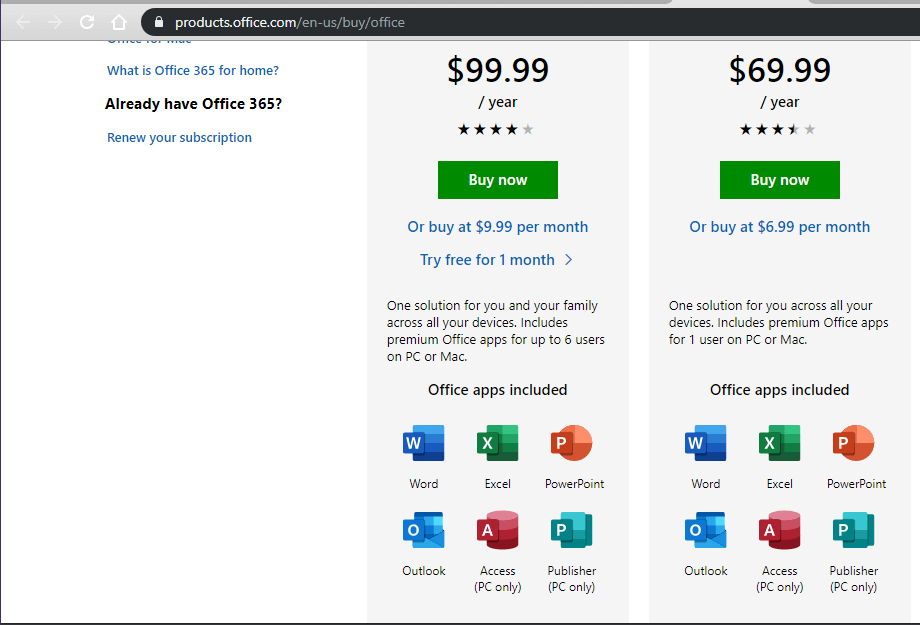
- Prijavite se koristeći svoj Vjerodajnice za Microsoftov račun
- Odaberi Sada instalirati za spremanje instalacijske datoteke na računalo
- Dvaput kliknite na preuzetu datoteku
- Slijedite upute na zaslonu čarobnjaka za postavljanje
Ako sve drugo zakaže, trebali biste razmotriti kompletnu ponovnu instalaciju sustava Windows ili kontaktiranje službena Microsoftova podrška.
 I dalje imate problema?Popravite ih pomoću ovog alata:
I dalje imate problema?Popravite ih pomoću ovog alata:
- Preuzmite ovaj alat za popravak računala ocijenjeno odličnim na TrustPilot.com (preuzimanje započinje na ovoj stranici).
- Klik Započni skeniranje kako biste pronašli probleme sa sustavom Windows koji bi mogli uzrokovati probleme s računalom.
- Klik Popravi sve za rješavanje problema s patentiranim tehnologijama (Ekskluzivni popust za naše čitatelje).
Restoro je preuzeo 0 čitatelji ovog mjeseca.
Često postavljana pitanja
Microsoft Publisher je program koji vam omogućuje izradu profesionalnih dokumenata poput biltena, razglednica, letaka, pozivnica, brošura i još više pomoću ugrađenih predložaka. Ako imate problema s komponentom za dijeljenje ovog alata, pogledajte ovaj vodič kako to učiniti da ponovno pošalje e-poštu.
Ako ne možete otvoriti Microsoft Publisher, slijedite korake napisane u ovom detaljnom vodiču.
Najnovija verzija Microsoft Publisher može se dobiti putem pretplate na Office 365.

![Pogreška nedostajućeg dodatka za Adobe InDesign [zajamčeno ispravljanje]](/f/04712adcf4ebc66052eb82ed512d681d.jpg?width=300&height=460)